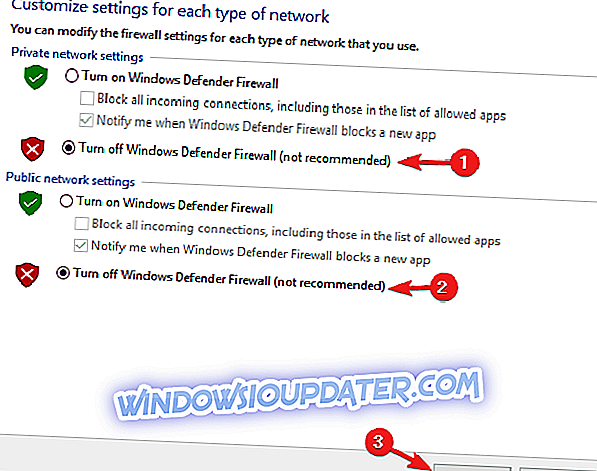Гоогле диск је један од највећих пружалаца услуга складишта у облаку на који можете да сачувате датотеке. Неки су изјавили да се Гоогле диск стално прекида у Цхромеу. Тада можете добити следећу поруку о грешци: “ Покушај повезивања. Да бисте уредили изванмрежно, укључите изванмрежну синхронизацију када се поново повежете. ”Ево неколико потенцијалних исправки за прекид везе са Гоогле диском.
Али прво, ево још неколико примера овог питања:
- Гоогле диск не може да се повеже, не може да се повеже - према мишљењу корисника, понекад се Гоогле диск не може повезати. Ово је велики проблем и већ смо га покрили у нашем Гоогле диску који није у могућности да повеже чланак.
- Гоогле диск неће синхронизовати Виндовс 7, 8 - Овај проблем се такође односи и на старије верзије оперативног система Виндовс. Чак и ако не користите Виндовс 10, треба да знате да су наша решења применљива и на Виндовс 7 и 8.
- Синхронизација Гоогле диска неће почети, покренути - у неким случајевима Гоогле Синц неће ни покренути ни покренути. Ако се то догоди, можда ћете морати поново да инсталирате клијента Гоогле диска.
- Гоогле диск неће синхронизовати све датотеке, неке датотеке - корисници су пријавили да Гоогле диск неће синхронизовати неке датотеке. То може бити проблем, али можда ћете га моћи заобићи коришћењем веб верзије Гоогле диска.
- Гоогле диск неће да се синхронизује са радном површином - понекад Гоогле диск неће моћи да се синхронизује са вашим десктоп рачунаром. До тога може доћи због вашег антивирусног софтвера, тако да ако имате овај проблем, обавезно онемогућите антивирус и заштитни зид и проверите да ли то помаже. У најгорем случају, можда ћете морати да се пребаците на друго антивирусно решење.
Шта учинити ако се Гоогле диск непрестано прекида
Преглед садржаја:
- Проверите везу
- Онемогућите Касперски Енцриптед Цоннецтион Сцан
- Терминате Гоогледривесунц.еке
- Поново покрените Гоогле Дриве Синц
- Избришите кеш прегледача
- Ресетирајте претраживач
- Искључите Виндовс заштитни зид
- Поново инсталирајте Гоогле диск
Поправи - Гоогле диск наставља да се искључује у оперативном систему Виндовс 10
Решење 1 - Проверите везу
Прво, проверите целокупну везу. То можете учинити једноставним отварањем неких других веб страница у прегледнику. Ако је веза прекинута, ресетирајте рутер и поново покрените Виндовс. У супротном, вероватно можете контактирати линију техничке подршке за рутер.
Решење 2 - Онемогућите Касперски Енцриптед Цоннецтион Сцан
Имате ли Касперски 2015 антивирусни софтвер? Ако је тако, Касперски софтвер може прекинути везу са Гоогле диском јер блокира ГД десктоп апликацију. Не морате да затворите системски услужни програм, већ да искључите скенирање Касперски шифрованих веза.
- Отворите Касперски софтвер и кликните Поставке у горњем десном углу прозора.
- Изаберите картицу Додатно на врху прозора.
- Затим кликните на Нетворк на левој страни прозора.
- Сада би требало да можете да изаберете опцију Сцан енцриптед цоннецтионс . Потврдите избор у пољу за потврду Скенирај шифроване везе ако је већ изабрано за брисање оквира.
- Притисните ОК и затворите Касперски прозор.
Решение 3 - Обновить Гоогледривесунц.еке
Ако користите додатни софтвер Гоогле Дриве, покушајте да прекинете Гоогледривесунц.еке. То можете прекинути на следећи начин.
- Отворите Таск Манагер тако што ћете кликнути десним тастером миша на Виндовс палету послова и изабрати Таск Манагер .
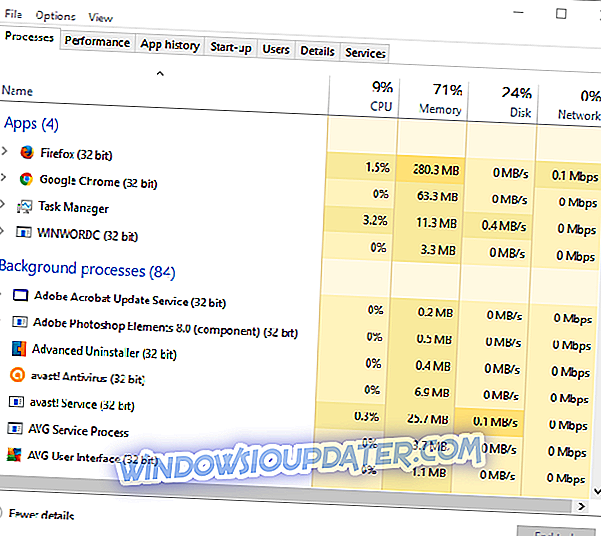
- Прелистајте картицу Процеси да бисте пронашли Гоогледривесунц.еке.
- Сада можете кликнути десним тастером миша на Гоогледривесунц.еке и изабрати Енд Таск .
- Унесите 'Гоогле диск' у оквир за претраживање Цортана у Виндовсу 10 да бисте поново отворили ГД софтвер.
Решење 4 - Поново покрените Гоогле Дриве Синц
- Можете поново покренути синхронизацију Гоогле диска тако што ћете кликнути на икону апликације Гоогле диск у системској палети.
- Кликните на дугме Море (оверфлов) са три вертикалне тачке у горњем десном углу менија.
- Изаберите Излаз из Гоогле диска у менију.
- Сада можете поново отворити Гоогле диск са обновљеном везом.
5. рјешење - Обришите предмеморију прегледника
Брисање кеша претраживача и колачића за брисање поставки веб локације такође може да поправи прекид везе Гоогле диска. Можете избрисати кеш у свим програмима претраживача. Овако можете да очистите кеш у Гоогле Цхроме-у.
- Кликните на дугме Прилагоди Гоогле Цхроме у прозору прегледача.
- Изаберите Подешавања да бисте отворили страницу Подешавања.
- Кликните на + Прикажи напредне поставке при дну странице да бисте проширили опције.
- Затим можете притиснути дугме Обриши податке о прегледању да бисте отворили прозор приказан испод.

- Изаберите све потврдне оквире на том прозору.
- Притисните дугме Цлеар бровсинг дата .
Решење 6 - Ресетовање претраживача
Такође би требало да искључите проширења прегледача. Ресетовање претраживача је најбољи начин да онемогућите сва проширења. То ће избрисати све додатне додатке и моћи ће да поправи проблеме у вези са Гоогле диском. Ако желите задржати нека проширења, требали бисте их барем онеспособити са странице проширења (или додатка) у прегледнику. Гоогле Цхроме можете ресетовати на следећи начин.
- Притисните дугме Прилагоди Гоогле Цхроме .
- Кликните на Поставке у менију да бисте отворили опције странице Подешавања.
- Изаберите + Прикажи напредна подешавања и померите се до дна странице Подешавања.
- Затим притисните дугме Ресет сеттингс и кликните на Ресет .
Решење 7 - Искључите Виндовс заштитни зид
Постоји и могућност да Виндовс заштитни зид заправо спречава нормално функционисање Гоогле диска. Да бисте видели да ли је то заиста случај, само неколико минута искључите Виндовс Дефендер Фиревалл и покушајте поново да покренете синхронизацију са Гоогле Дриве-ом.
Ево како да искључите заштитни зид програма Виндовс Дефендер у оперативном систему Виндовс 10:
- Притисните Виндовс тастер + С и унесите заштитни зид . Изаберите Виндовс Дефендер Фиревалл са списка резултата.
- У левом окну изаберите ставку Укључивање или искључивање Виндовс заштитног зида .
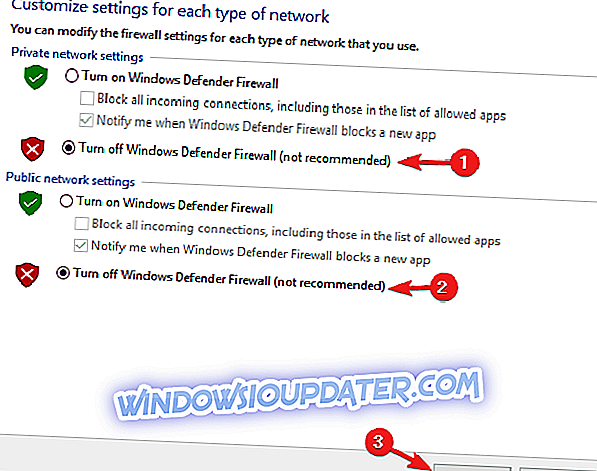
- Сада изаберите Искључи заштитни зид програма Виндовс Дефендер (не препоручује се) и кликните на дугме У реду да бисте сачували промене.
Решење 8 - Поново инсталирајте Гоогле диск
И на крају, ако ниједно од претходних решења није решило проблем, покушајмо да поново инсталирамо Гоогле диск. Ево како то учинити:
- Затворите Гоогле диск. То ћете урадити отварањем иконе у пољу за обавештавање.
- Деинсталирајте Гоогле диск.
- Преименујте директоријум Гоогле диска на локалном складишту шта год желите.
- Преузмите најновију верзију Гоогле диска и инсталирајте.
- Синхронизација би требала сада радити.
Испробајте било коју или све од горе наведених предлога да бисте поправили везе на Гоогле диску. Вероватно ће решити проблем, али можете наћи и више детаља на форуму Гоогле диска.